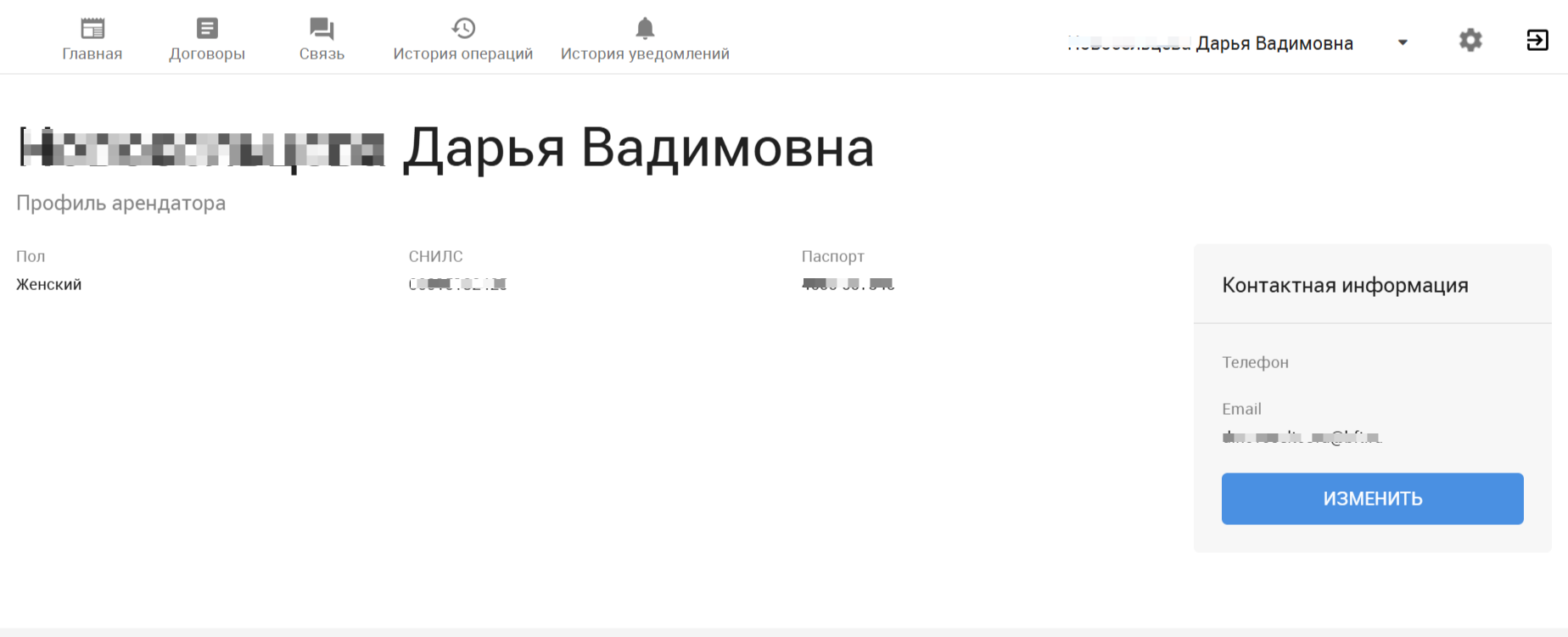¶ АННОТАЦИЯ
В инструкции приведен минимальный набор информации, необходимой для понимания функционала и начала работы с Личным кабинетом арендатора сотрудниками государственных и муниципальных органов власти.
¶ ИСПОЛЬЗУЕМЫЕ ТЕРМИНЫ И СОКРАЩЕНИЯ
В настоящем документе используются следующие сокращения (Таблица 1):
Таблица 1 – Перечень используемых сокращений
| Сокращение | Определение |
| NFC | Технология беспроводной передачи данных малого радиуса действия, которая даёт возможность обмена данными между устройствами |
| ЕСИА | Единая система идентификации и аутентификации, используется для идентификации, аутентификации и авторизации при взаимодействии граждан и организаций с органами власти и межведомственном взаимодействии |
| ЛКА | Личный кабинет арендатора, предназначен для автоматизации взаимодействия арендодателя и арендатора |
| МФЦ | Многофункциональный центр – бюджетные учреждения в России, созданные для упрощения и ускорения процесса получения гражданами различных услуг, предоставляемых государством и муниципалитетами |
| ОГРН | Основной государственный регистрационный номер, который получает каждое юридическое лицо |
| СНИЛС | Страховой номер индивидуального лицевого счёта, который присваивается каждому гражданину Социальным фондом России |
| УКЭП | Усиленная квалифицированная электронная подпись – вид электронной подписи, который обладает юридической силой и приравнивается к собственноручному аналогу на бумажном документе |
| УЦ | Удостоверяющий центр – доверенная организация, которая имеет право выпускать сертификаты электронной подписи юридическим и физическим лицам |
В настоящем документе используются следующие термины (Таблица 2):
Таблица 2 – Перечень используемых терминов
| Термин | Определение |
| Госключ | Мобильное приложение для создания и использования электронной подписи. Оно позволяет гражданам России подписывать документы, обеспечивая их юридическую силу в цифровом формате |
| КриптоПро CSP | Криптопровайдер, средство криптографической защиты – предназначено для обеспечения целостности программных приложений при помощи методов шифрования |
| Сертификат УКЭП | Цифровой аналог собственноручной подписи, который позволяет определить человека, подписавшего документ, и подтверждает неизменность документа после подписания |
¶ 1. Что такое ЛКА и для чего он нужен?
ЛКА – это личный кабинет арендатора, который предназначен для автоматизации взаимодействия арендодателя и арендатора.
Пользователями личного кабинета арендатора – являются арендаторы и пользователи имущества, с которыми заключены договоры или дополнительные соглашения.
Личный кабинете арендатора предназначен для:
- просмотра информации по договорам и дополнительным соглашениям;
- согласования и подписания договоров и дополнительных соглашений с помощью приложения Госключ;
- просмотра основной информацию по начислениям и платежам по договорам и дополнительным соглашениям;
- для формирования и печати квитанций на оплату с актуальными реквизитами и суммой задолженности;
- для настройки получения уведомлений как в подсистеме ЛКА, так и на электронную почту, например, о появлении задолженности по договору, наступлении срока оплаты, формировании претензии, окончании договора.
¶ 2. Вход в ЛКА для арендаторов
Личный кабинет арендатора (далее - ЛКА) является внешним программным модулем со своим интерфейсом.
Доступ в ЛКА осуществляется по отдельному адресу в сети интернет (ЛКА: https://lka.ХХХХХХ.ru/ )
Вход в ЛКА осуществляется с помощью аутентификации пользователя в Единой системе идентификации и аутентификации (далее - ЕСИА, https://esia.gosuslugi.ru/ ).
Для определения доступных пользователю договоров в основной Системе должны быть сохранены реквизиты арендатора в карточке субъекта (СНИЛС – для физических лиц и ОГРН – для юридических лиц).
Доступ в личный кабинет арендатора от имени юридического лица по умолчанию доступен директору организации, а также сотрудникам, включённым директором в соответствующую группу доступа в профиле организации в ЕСИА.
Таким образом, чтобы арендатор мог просматривать свои договоры или дополнительные соглашения в ЛКА необходимо:
1. со стороны арендатора: передать информацию арендодателю о своих реквизитах (СНИЛС – для физических лиц и ОГРН для внесения их в карточку субъекта в Системе;
2. со стороны арендодателя: внести полученные от арендаторы данные о СНИЛС/ОГРН в карточку субъекта в Системе (физического или юридического лица).
После заведения договоров в основной Системе и после авторизации арендатора в ЛКА с использованием учетной записи в ЕСИА – арендатору будут доступны на просмотр только те договоры, по которым в Системе он указан в качестве арендатора с данными о СНИЛС (или данными ОГРН, если это юридическое лицо) идентично данным о СНИЛС/ОГРН, полученными из ЕСИА.
¶ 3. Что необходимо арендатору для подписания договоров и дополнительных соглашений в ЛКА
В ЛКА предоставлена возможность просмотра списка проектов договоров и дополнительных соглашений, направленных для подписания.
Для подписания договора или дополнительного соглашения, арендатору необходимо:
1. Получить УКЭП – усиленную квалифицированную электронную подпись (далее УКЭП) в установленном в учреждении порядке; Сертификат УКЭП – электронный аналог собственноручной подписи, поставленной на бумажном носителе. Документы, подписанные от руки или с помощью УКЭП, имеют равнозначную ценность.
2. Скачать мобильное приложение «Госключ» и авторизоваться в нем.
Само подписание договора или дополнительного соглашения проводится вне системы ЛКА, – в приложении «Госключ».
Госключ – это мобильное приложение для подписания юридически значимых документов в электронном виде, которое соответствует требованиям к средствам электронной подписи. В приложении также можно бесплатно получить сертификат и сформировать усиленную квалифицированную подпись (УКЭП). Таким образом, в ЛКА реализована возможность подписывать договоры и дополнительные соглашения в удаленном режиме в электронном виде через мобильное приложение Госключ.
Ссылка для скачивания мобильного приложения Госключ: https://goskey.ru
3. Выпустить УКЭП в Госключе: инициировать получение сертификата УКЭП в самом мобильном приложении. Для этого на главном экране в правом верхнем углу приложения необходимо перейти в раздел «Настройки» и выбрать «Получить сертификат УКЭП ФЛ».
¶ 4. Инициирование процесса электронного подписания с арендатором в Системе
В Системе арендодателю предоставлен доступ к процессу электронного подписания договора с арендатором.
Для инициирования данного процесса в Системе необходимо:
1. Создать карточку договора или дополнительного соглашения, который необходимо отправлять арендатору на согласование и подписание, в блоках аренды земли или имущества в статусе «Проект» (Рисунок 1);
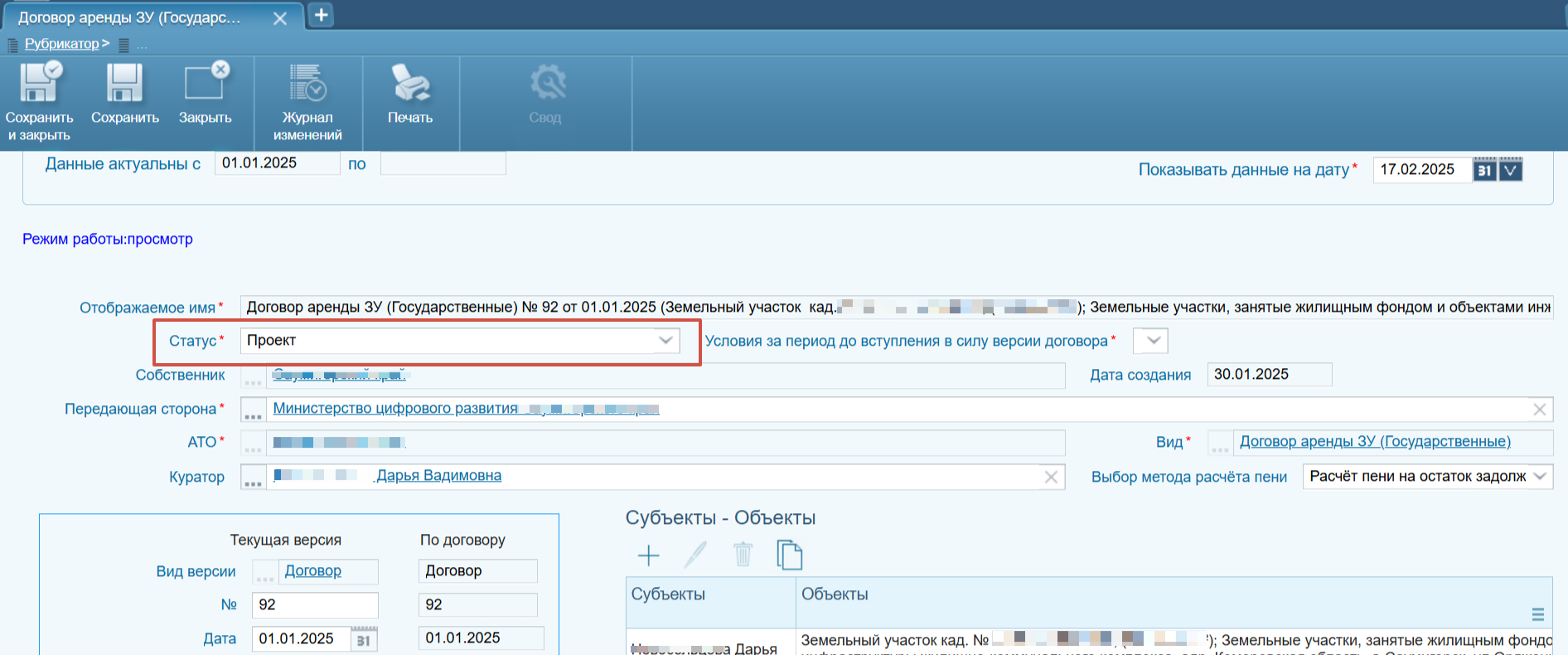
2. Заполнить все необходимые атрибуты договора: субъекта по договору (арендатора), данные объекта по договору, ФО по договору и т.д;
3. После заведения и сохранения карточки проекта договора – вновь открыть карточку проекта на просмотр и редактирование и перейти на закладку «Электронное подписание» (Рисунок 2):
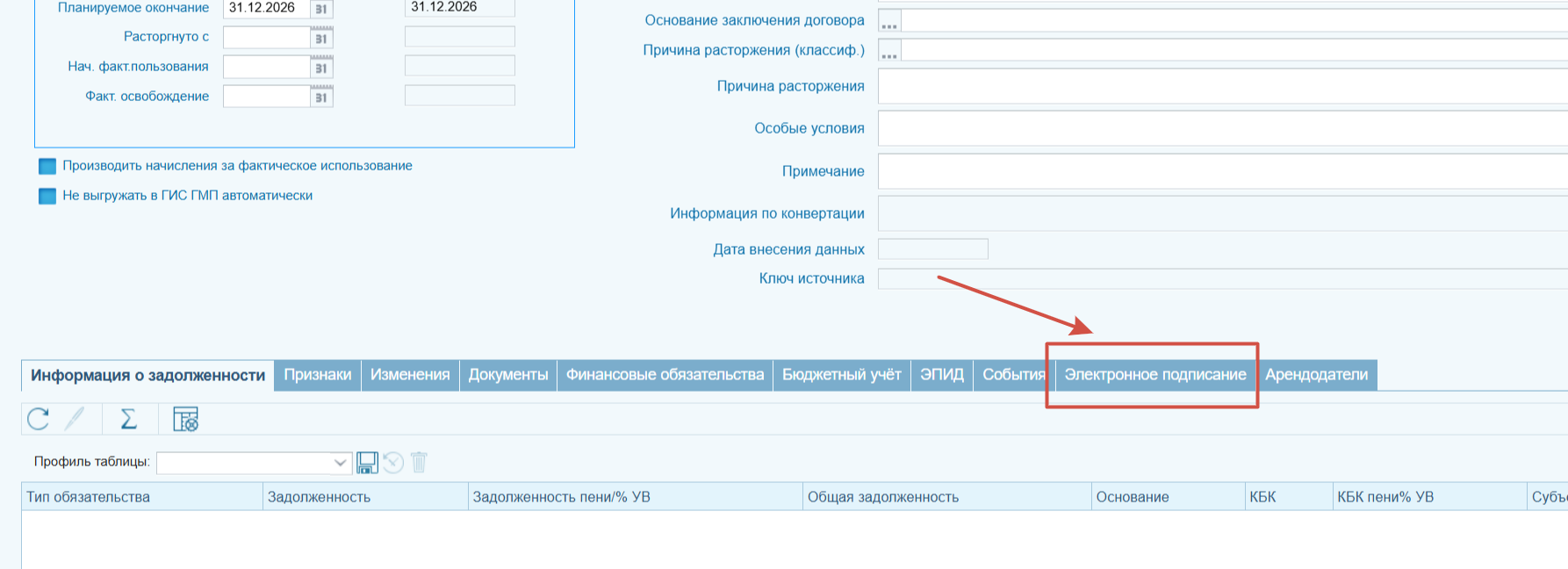
4. На закладке «Электронное подписание» создать новую карточку электронного подписания, нажав кнопку "+" (создать) (Рисунок 3):
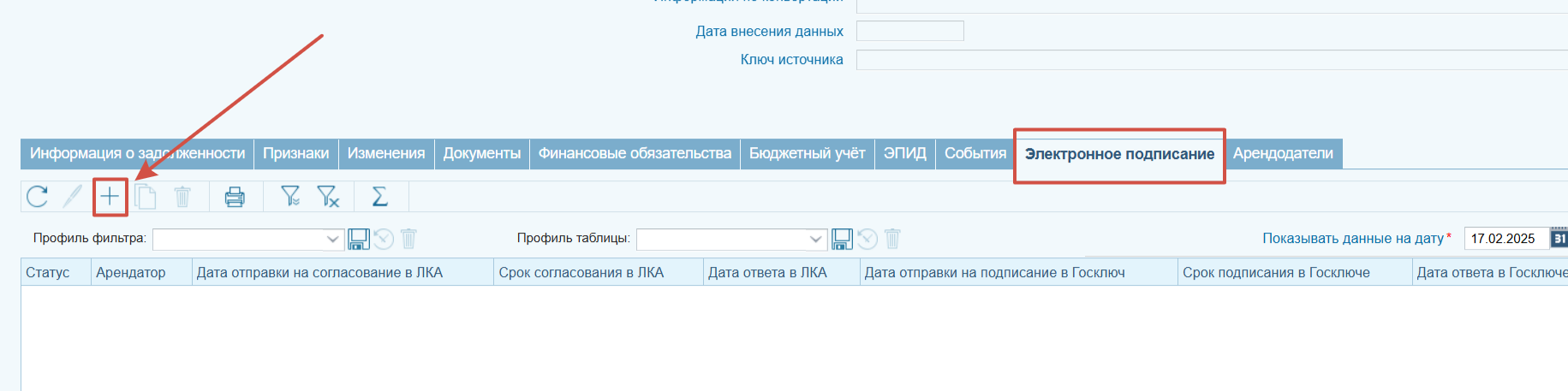
Важно: закладка «Электронное доступна только в тех типах договоров, по которым это указано в Системе (выполняется администратором Системы).
¶ 4.1. Отправка проекта договора или дополнительного соглашения
После создания новой карточки электронного подписания по кнопке кнопку "+" (создать) – на просмотр и редактирование становится доступна карточка Электронного подписания в статусе «Проект» (Рисунок 4):
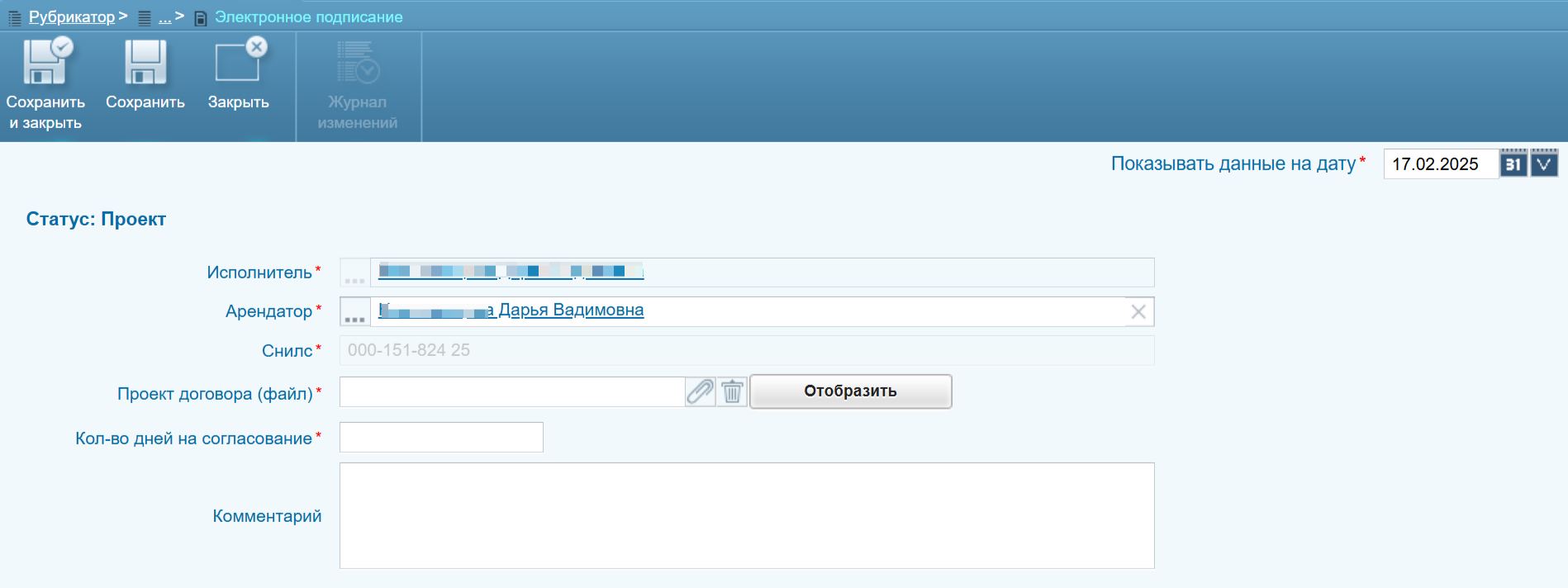
Для отправки проекта договора или дополнительного соглашения на согласование и подписание арендатору необходимо:
1. Заполнить обязательные поля в карточке электронного подписания (прикрепив файл проекта договора с локального компьютера пользователя);
2. Сохранить внесенные изменения по кнопке «Сохранить»;
3. Отправить проект договора или дополнительного соглашения на согласование арендатора в ЛКА по кнопке «Отправить на согласование арендатору» (Рисунок 5).
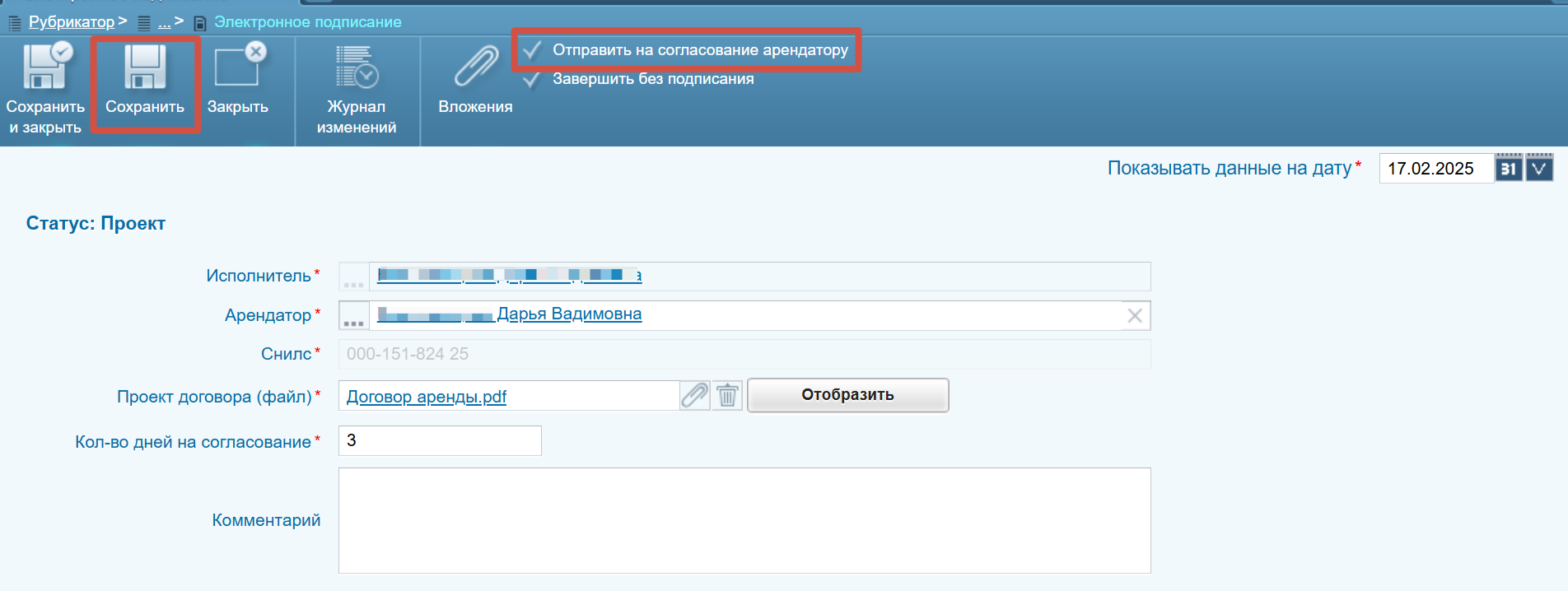
После отправки проекта договора на согласование в ЛКА:
- статус в карточке электронного подписания в Системе изменен на «На согласовании арендатором»;
- карточка электронного подписания недоступна на редактирование;
- доступен для просмотра новый блок отображения информации «Согласование арендатором в ЛКА», в котором заполнены дата отправки на согласование и срок согласования (Рисунок 6).
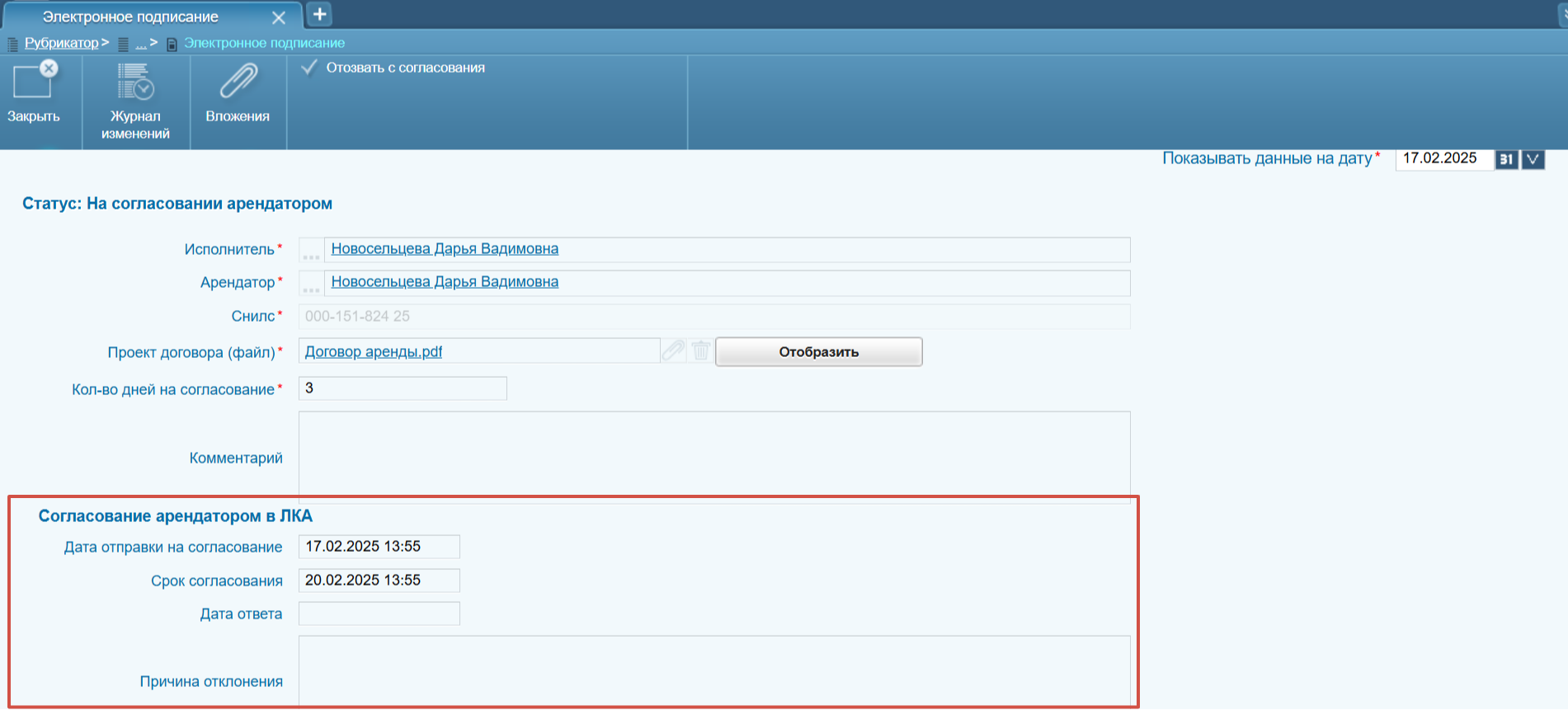
Важно! После того как арендатор согласовывает в ЛКА проект договора или дополнительного соглашения в ЛКА (нажимает кнопку «Подписать в Госключе»), тем самым выражая готовность подписать проект договора или дополнительного соглашения с помощью приложения «Госключ» – в Системе запускается фоновое задание, в рамках которого происходит автоматическое подписание проекта технической подписью органа власти (ЭП ОВ) и отправка проекта договора в Госключ на подписание. Данные действия происходят в Системе автоматически и без участия пользователей.
По успешному выполнению этих действий – арендодатель увидит в Системе, что статус записи электронного подписания поменялся на «На подписании в Госключе» (Рисунок 7).
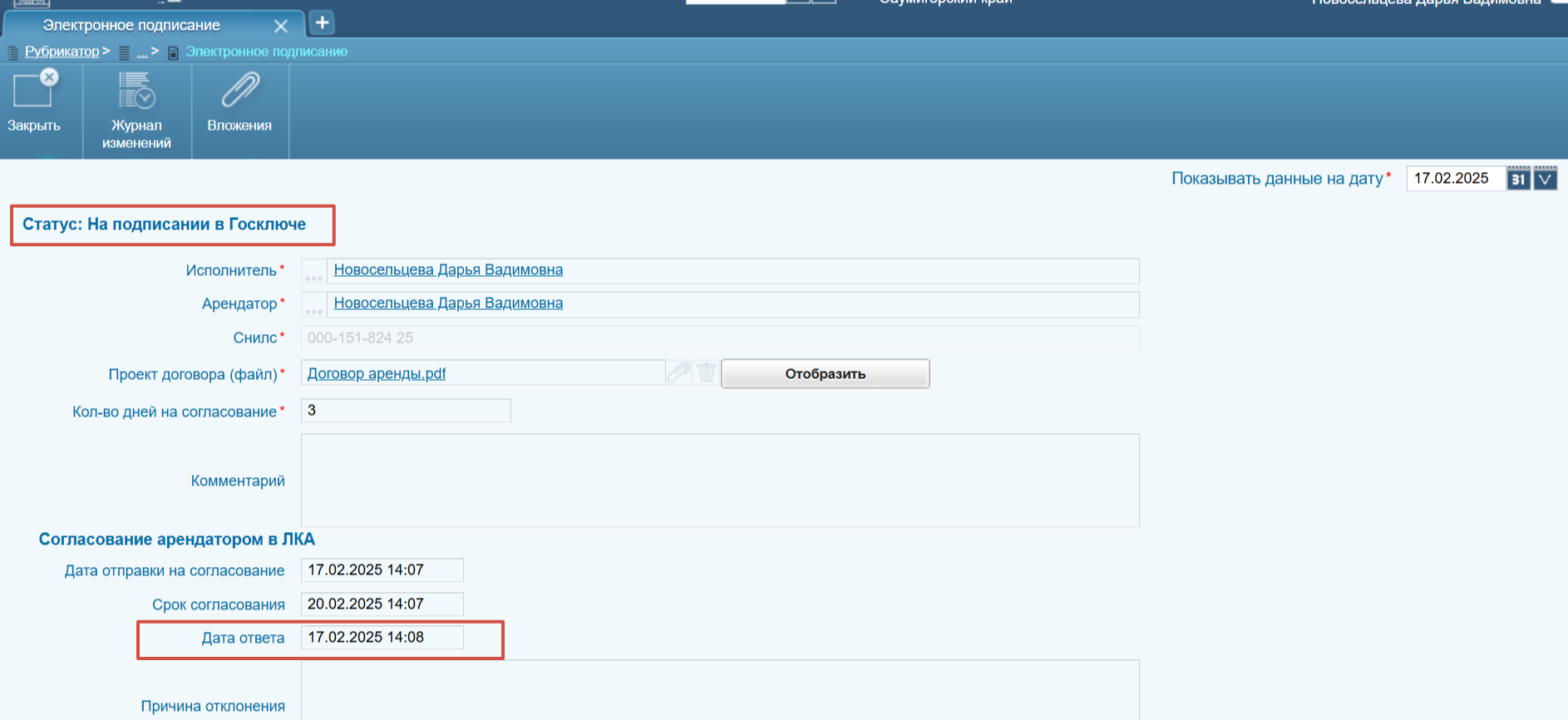
Важно! После отправки договора из ЛКА на подписание в Госключ – арендатору дается 24 часа на подписание в Госключе. По истечению 24 часов – подписание станет недоступным.
¶ 4.2. Что необходимо арендодателю для подписания проекта договора или дополнительного соглашения со своей стороны
У арендодателя для подписания договоров или дополнительных соглашений со своей стороны должен быть ЭП СП – квалифицированный сертификат, используемый для формирования электронной подписи должностного лица органа власти.
Для того, чтобы получить ЭП СП необходимо:
1. Установить КриптоПро CSP на локальном компьютере арендодателя;
2. Получить сертификат подписи и ключа, установленных в КриптоПро CSP на локальном компьютере арендодателя.
¶ 4.3. Подписание проекта договора или дополнительного соглашения со стороны арендодателя
После того, как проект договора или дополнительного соглашения будет подписан арендатором уже непосредственно в мобильном приложении «Госключ» – статус в Системе будет изменен на «Подписан в Госключе» и арендодателю станет доступна операция "Подписать" (Рисунок 8).
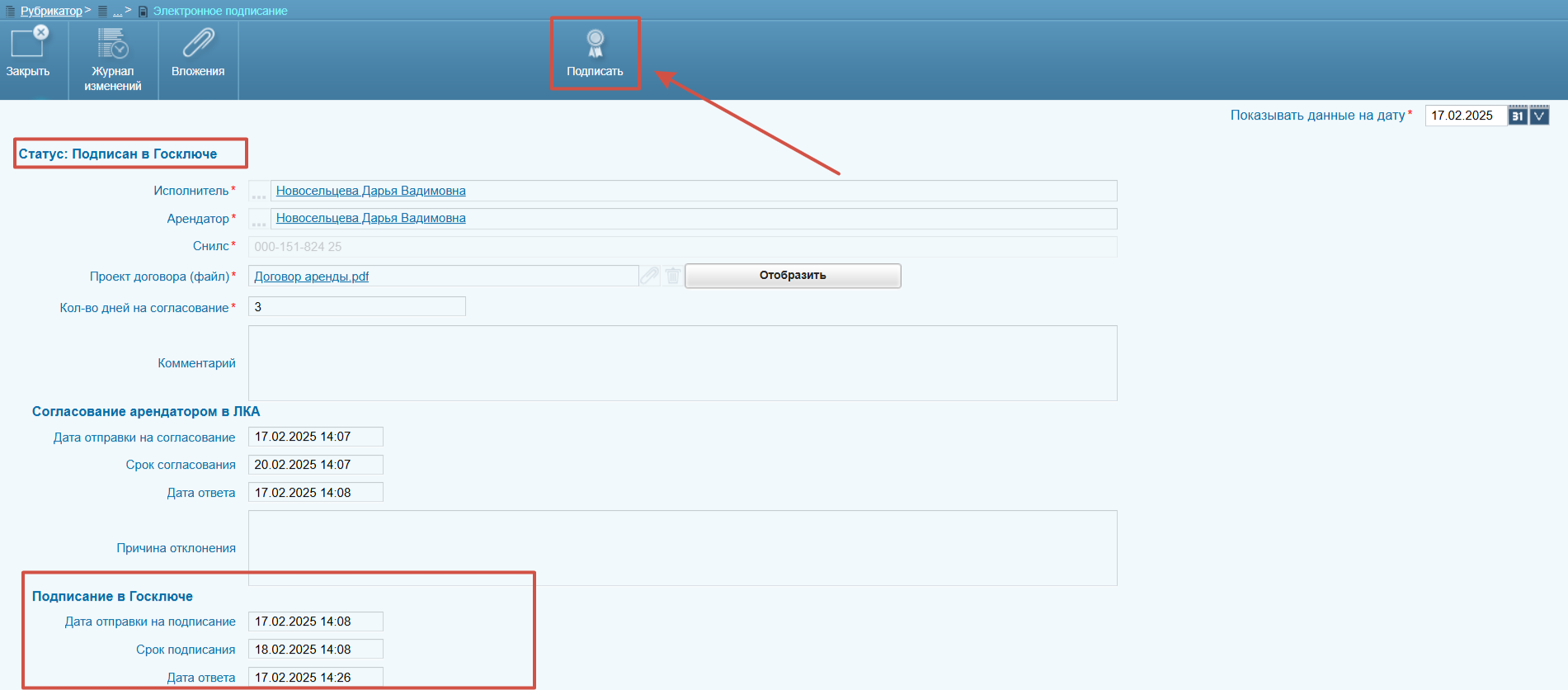
Арендодателю на инструментальной панели карточки записи электронного подписания необходимо нажать кнопку "Подписать" и осуществить подписание вложенного файла с проектом договора или дополнительного соглашения (Рисунок 9).
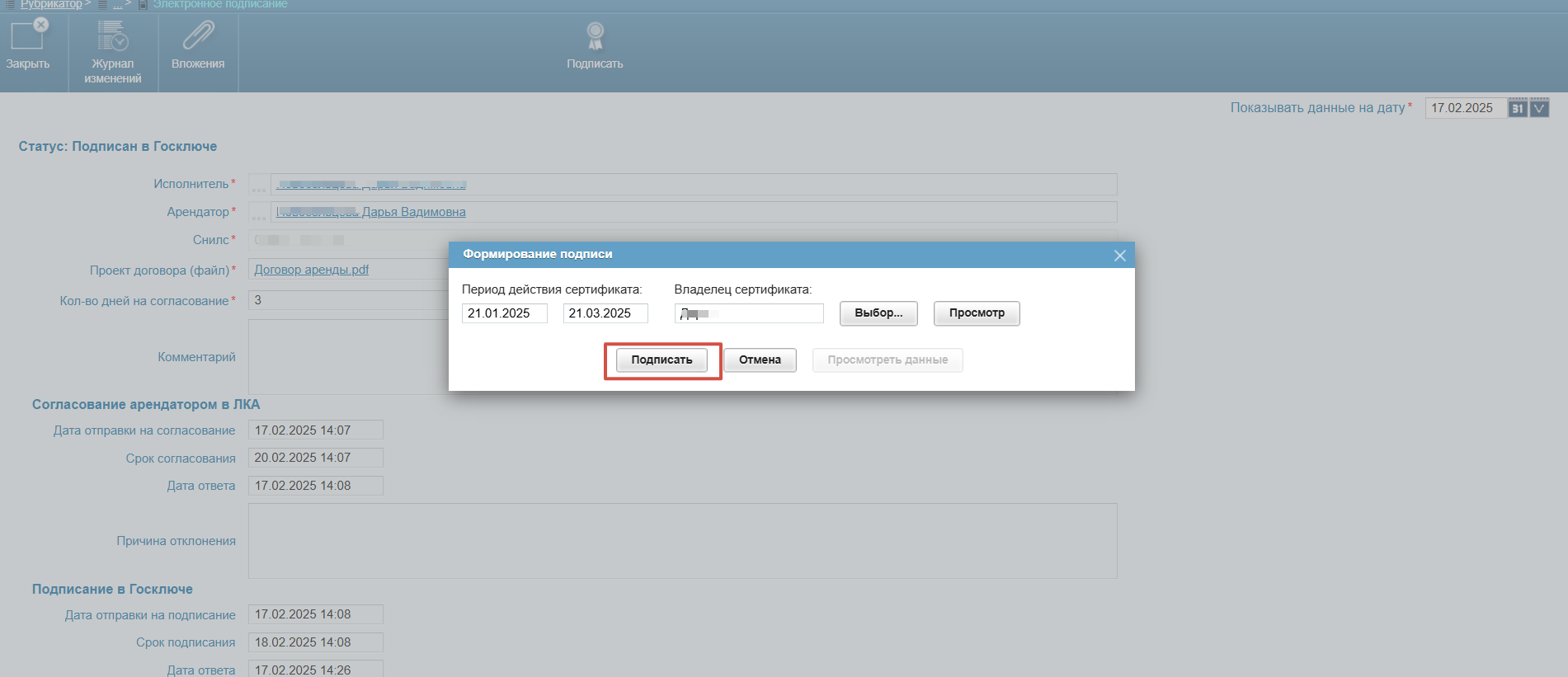
При этом в Системе автоматически формируется документ с типом "Результат электронного подписания", во вложениях которого прикрепляется проект договора, файл открепленной подписи из Госключа и файл открепленной подписи арендодателя.
В карточке электронного подписания статус записи электронного подписания изменяется на "Подписан" и арендодателю в ЛКА также доступен подписанный проект договора с подписями сторон по кнопке «Вложения» (Рисунок 10 и Рисунок 11).
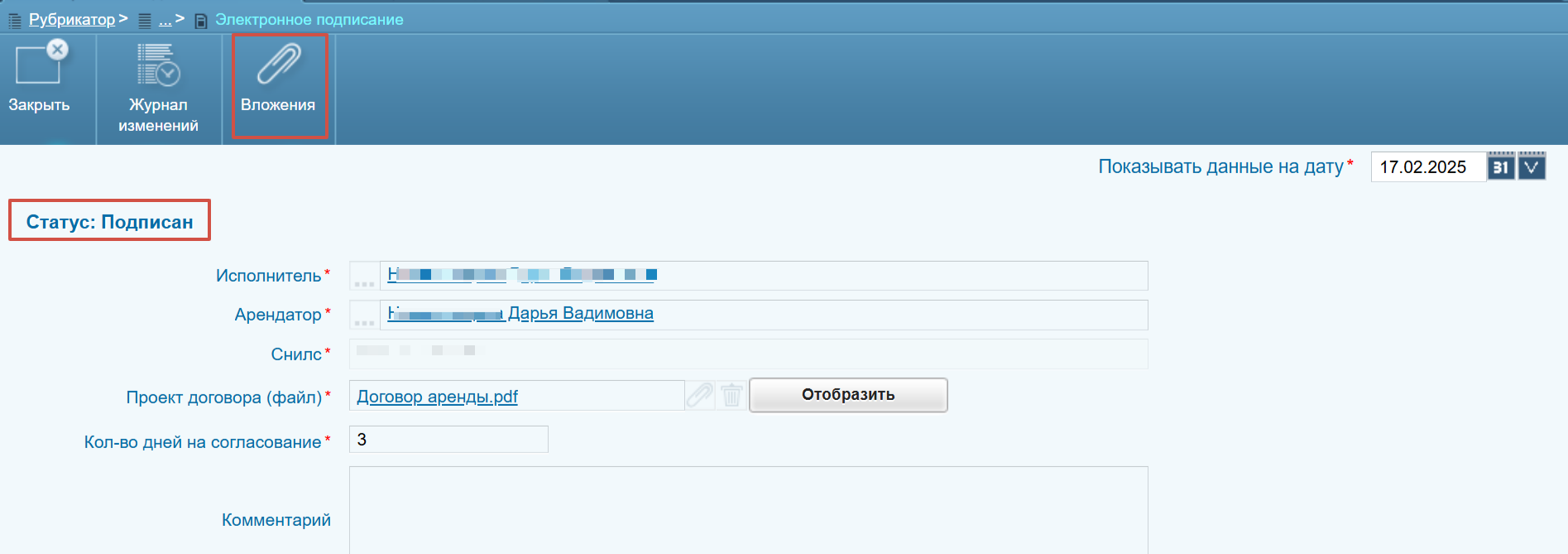
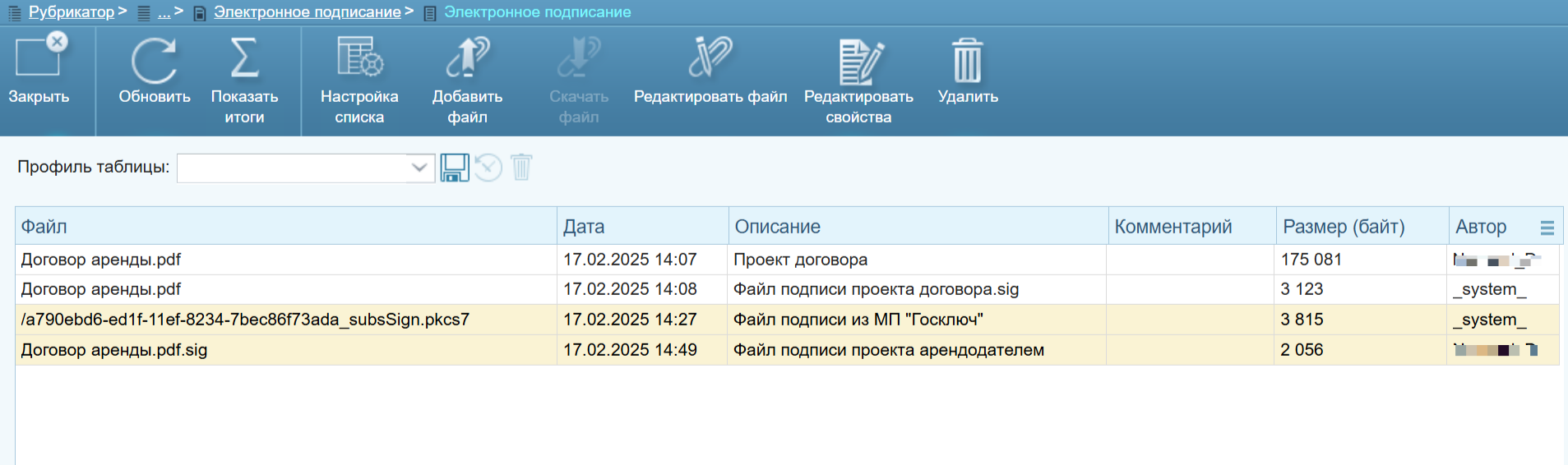
Важно! После подписания арендодателем договора или дополнительного соглашения – необходимо обязательно изменить статус карточки договора в Системе на «Подписан» для того, чтобы у арендатора в ЛКА данный договор отображался на вкладке «Подписанные» (Рисунок 12).
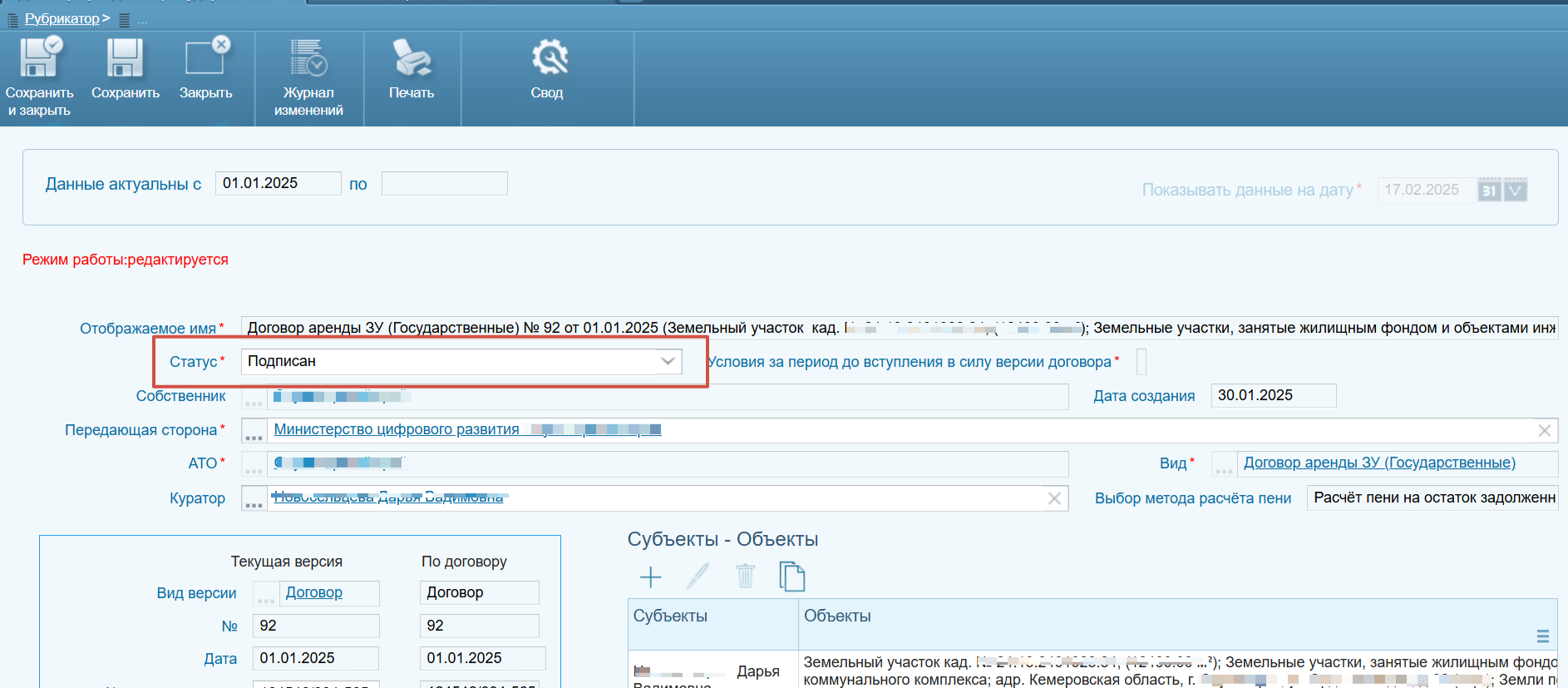
¶ 5. Отказ арендатора от подписания договора или дополнительного соглашения в ЛКА
Если арендатор не согласовал договор или дополнительное соглашение в ЛКА на подписание – в Системе статус электронного подписания изменится на «Не согласован арендатором», в блоке «Согласование арендатором в ЛКА будет прописана указанная арендатором в ЛКА причина отказа от подписания и арендодателю будут доступны два действия:
1. «Доработать проект»: в этом случае арендодателю после внесения необходимых изменений нужно повторить процесс отправки проекта договора или дополнительного соглашения на согласование арендатору в ЛКА;
2. «Завершить без подписания» – данный статус является конечным для согласования и подписания договора с арендатором и завершает весь процесс без подписания (Рисунок 13).
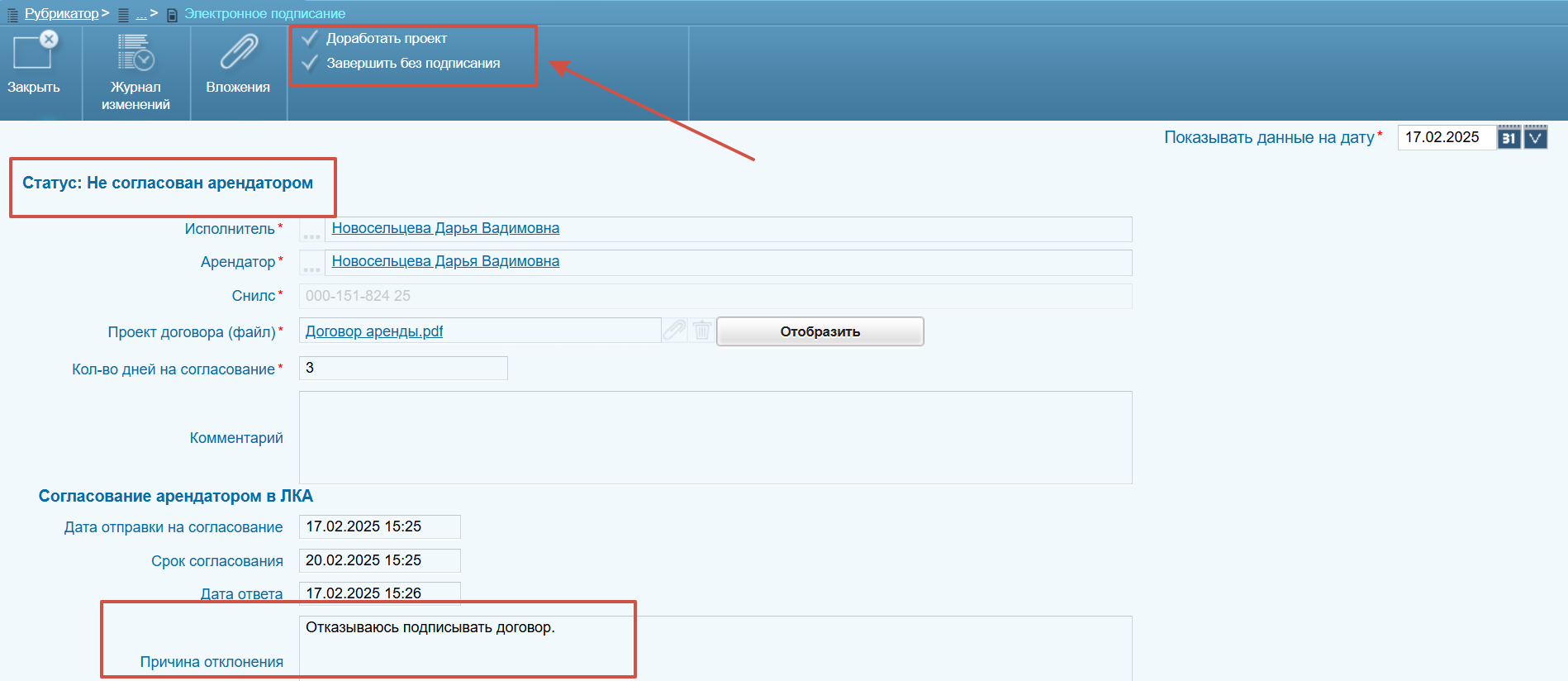
¶ 6. Интерфейс ЛКА
¶ 6.1. Главная страница
На главной странице ЛКА арендатору доступны на просмотр две области: область имеющейся активной общей задолженности и область справочно-информационных сообщений, где выводятся уведомления (которые арендатор, выбрал для получения в ЛКА) (Рисунок 14).
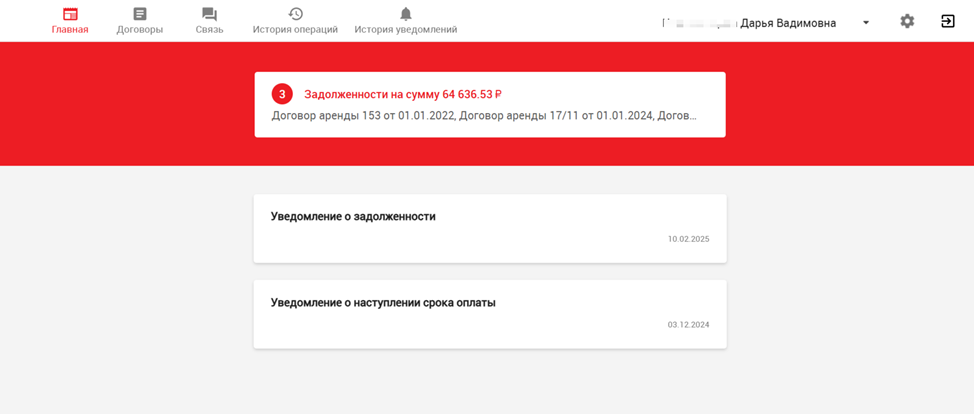
¶ 6.2. Раздел договоров арендатора
В данном разделе арендатору доступны две вкладки:
- «Подписанные» – список подписанных арендатором договоров и дополнительных соглашений; здесь можно открыть на просмотр карточку подписанного договора, в которой присутствует возможность просмотра начислений и платежей по договору; формирование квитанции на оплату;
- «На подписании» – список договоров и дополнительных соглашений, доступных арендатору на подписание (Рисунок 15).
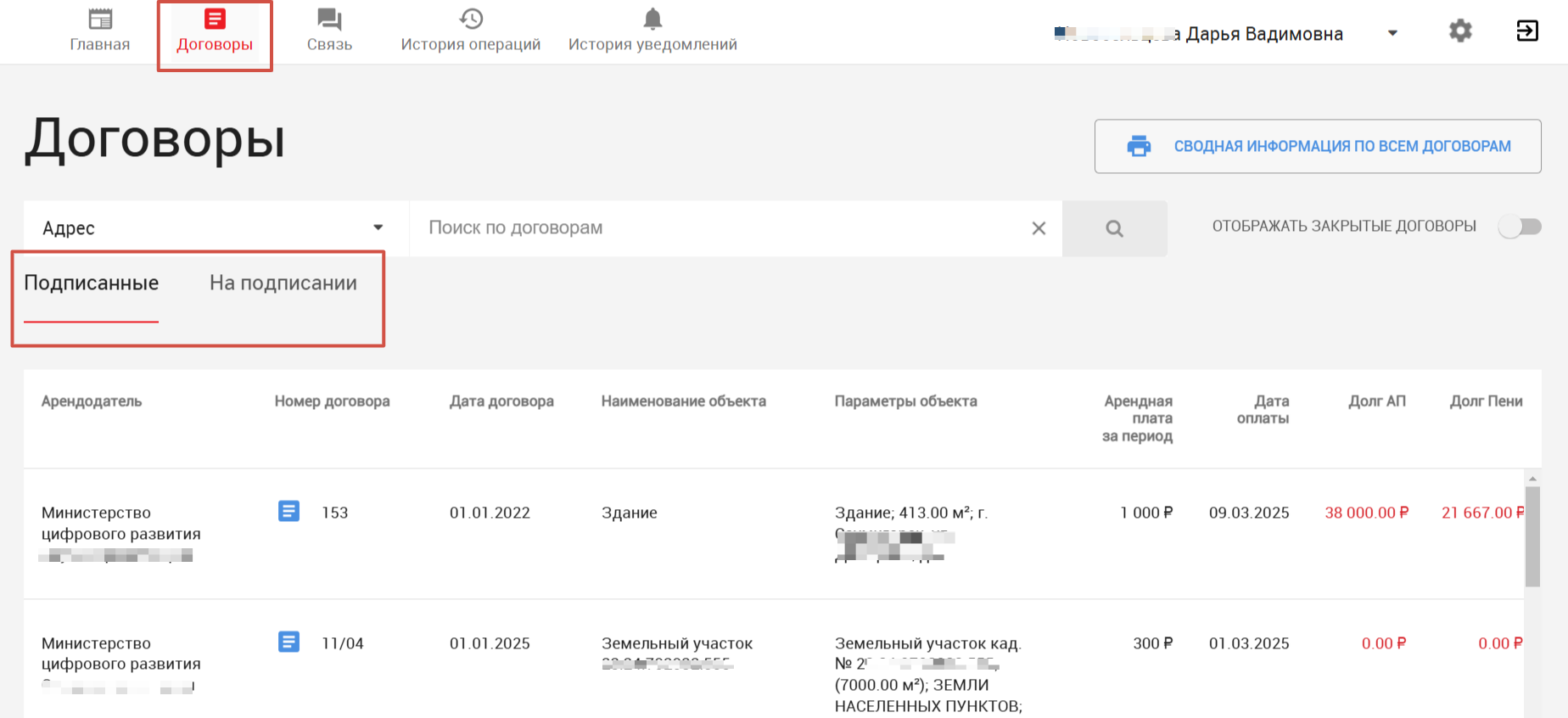
¶ 6.3. Разделы «История операций» и «История уведомлений»
В разделе «История операции арендатору доступен на просмотр журнал с историей операций, произведённых арендатором в ЛКА (Рисунок 16).
В разделе «История уведомлений» – отображается вся история прочтения всех уведомлений арендатором в ЛКА (Рисунок 16).

¶ 6.4. Профиль арендатора
Для перехода в профиль арендатора – необходимо нажать на ФИО арендатора (или наименование организации).
В профиле отображаются основные реквизиты арендатора (Рисунок 17).